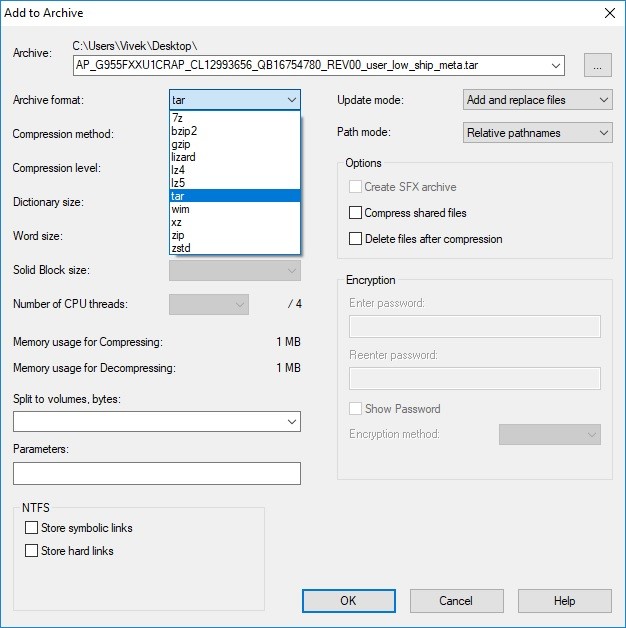Jika anda mengalami Isu perisian tegar Android dengan Oreo dalam Odin pada Samsung anda peranti, terdapat langkah yang boleh anda ambil untuk menyelesaikan isu tersebut.
Samsung mengeluarkan kemas kini Oreo untuk Galaxy S8 dan S8+, dengan ciri seperti Picture-in-Picture dan apl Tetapan yang direka bentuk semula. Walau bagaimanapun, sesetengah pengguna tidak dapat memasang Perisian Tegar Oreo menggunakan Odin, kerana ia membeku apabila memuatkan fail. Untuk membantu, kami telah menyediakan tutorial untuk Betulkan Isu Pemasangan Perisian Tegar Oreo dalam Odin untuk Samsung.
Ahli Kanan XDA Murtaza02 telah berkongsi kaedah untuk menyelesaikan Isu Pemasangan Perisian Tegar Oreo dalam Odin. Samsung menambah fail baharu dengan sambungan .lz4, menyebabkan komplikasi, tetapi murtaza02 menemui cara untuk memintasnya dan memancarkan fail Perisian Tegar Oreo melalui Odin. Mari kita lihat bagaimana.
Masalah dengan Pemasangan Oreo Firmware Android dalam Odin
Untuk membetulkan Isu Pemasangan Perisian Tegar Oreo dalam Odin untuk peranti Samsung, ikut arahan di bawah dengan berhati-hati. Langkah-langkahnya mudah, jadi anda tidak akan keliru jika anda mengikutinya seperti yang dinyatakan. Pastikan anda mempunyai semua yang diperlukan (semak senarai di bawah).
Komponen yang Diperlukan:
- Galaxy S8/S8+ (G950F / G950FD / G955F / G955FD).
- Versi 7Zip yang diubah suai yang boleh membuka fail .lz4. muat turun.
- Odin yang diubah suai oleh Putera Comsy. muat turun
- Anda perlu mencari ROM CRAP yang betul. Di sini
- PC Windows.
Selesaikan Isu Perisian Tegar Oreo dalam Odin untuk Peranti Samsung:
- Muat turun dan pasang 7zip pada PC Windows anda.
- Muat turun dan ekstrak fail perisian tegar, yang akan memberi anda 5 fail bernama AP, BL, CP, CSC_OXM dan HOME_CSC_OXM.
- Semua fail yang diekstrak akan berada dalam sambungan .tar.md5. Bahagian yang rumit dan sibuk bermula sekarang.
- Namakan semula semua fail dan alih keluar sambungan .md5 daripada namanya, tukarkannya menjadi fail .tar.
- Selepas menamakan semula fail, ekstrak setiap fail .tar menggunakan 7zip ke dalam folder yang berasingan – pastikan anda mengekstraknya ke dalam folder yang berasingan untuk mengelak daripada mencampurkannya.
- Daripada setiap fail yang diekstrak, anda akan mendapat folder dan beberapa fail. Ekstrak fail .lz4 dengan mengklik kanan dan memilih “7-zip Zstandard” -> “Ekstrak di sini”.
- Selepas mengekstrak semua fail .lz4, anda akan mempunyai fail asal yang serasi dengan Odin. Anda kini boleh memadam atau mengalihkan fail .lz4.
- Ulangi proses yang sama dengan semua lima fail yang diekstrak daripada perisian tegar.
- Selepas mengekstrak semua fail .lz4, pilih semua fail dan folder metadata, klik kanan, dan pilih "7-zip Zstandard" -> "Tambah ke arkib".
- Namakan semula fail kepada nama asalnya untuk memastikan keserasian dengan Odin. Contohnya, simpan fail AP sebagai AP_G955FXXU1CRAP_CL12993656_QB16754780_REV00_user_low_ship_meta.tar dan pilih format arkib sebagai tar.

- Ulangi proses yang sama untuk semua fail, yang tidak sepatutnya mengambil masa yang lama. Setelah selesai, gunakan Odin untuk menyalakan semua fail.
Ini menyimpulkan proses.
Jangan ragu untuk bertanya soalan mengenai siaran ini dengan menulis di bahagian komen di bawah.